Virtuelle Maschine
Sie können virtuelle Maschinen aus deren Backups wiederherstellen.
Voraussetzungen
- Eine virtuelle Maschine, die als Recovery-Ziel dient, muss während der Wiederherstellung gestoppt werden. Standardmäßig stoppt die Software die Maschine ohne weitere Nachfrage. Wenn die Wiederherstellung abgeschlossen wurde, müssen Sie die Maschine manuell wieder starten. Sie können dieses vorgegebene Verhalten mithilfe der Recovery-Option für die VM-Energieverwaltung ändern (klicken Sie dafür auf Recovery-Optionen –> VM-Energieverwaltung).
Vorgehensweise
-
Gehen Sie nach einer der nachfolgenden Möglichkeiten vor:
- Wählen Sie eine zu sichernde Maschine, klicken Sie auf Recovery und wählen Sie dann einen Recovery-Punkt.
- Wählen Sie einen Recovery-Punkt auf der Registerkarte 'Backup Storage'.
- Klicken Sie auf Recovery –> Komplette Maschine.
-
Wenn Sie die Wiederherstellung zu einer physischen Maschine durchführen wollen, wählen Sie bei Wiederherstellungsziel das Element Physische Maschine. Ansonsten können Sie diesen Schritt überspringen.
Eine Wiederherstellung auf einer physischen Maschine ist nur dann möglich, wenn die Laufwerkskonfiguration im Backup exakt mit der Laufwerkskonfiguration der Zielmaschine übereinstimmt.
Falls dies zutrifft, fahren Sie mit Schritt 4 im Abschnitt 'Physische Maschine' fort. Falls dies nicht zutrifft, empfehlen wir Ihnen, eine V2P-Migration mithilfe eines Boot-Mediums durchzuführen.
-
[Optional] Die Software wählt standardmäßig automatisch die ursprüngliche Maschine als Zielmaschine aus. Wenn Sie die Wiederherstellung auf eine andere virtuelle Maschine durchführen wollen, müssen Sie auf Zielmaschine klicken und dann Folgendes tun:
-
Wählen Sie den Hypervisor (VMware ESXi, Hyper-V, Virtuozzo, Virtuozzo Hybrid Infrastructure, Scale Computing HC3 oder oVirt).
Nur virtuelle Virtuozzo-Maschinen können zu Virtuozzo wiederhergestellt werden. Weiter Informationen zu V2V-Migrationen finden Sie im Abschnitt 'Migration von Maschinen'.
- Bestimmen Sie, ob eine neue oder eine vorhandene Maschine als Recovery-Ziel verwendet werden soll.
- Wählen Sie den Host und spezifizieren Sie einen Namen für die neue Maschine – oder wählen Sie eine bereits vorhandene Zielmaschine aus.
- Klicken Sie auf OK.
-
-
Richten Sie die zusätzlichen Recovery-Optionen ein, die Sie benötigen.
-
[Nicht für Virtuozzo Hybrid Infrastructure und Scale Computing HC3 verfügbar] Wenn Sie das Speicherziel für die virtuelle Maschine auswählen wollen, klicken Sie auf Datenspeicher für ESXi, Pfad für Hyper-V bzw. Virtuozzo oder Storage-Domain für Red Hat Virtualization (oVirt) – und bestimmten Sie dann den Datenspeicher (Storage) für die virtuelle Maschine.
-
Klicken Sie auf Laufwerkszuordnung, um den Datenspeicher (Storage), die Schnittstelle und den Provisioning-Modus für jedes virtuelle Laufwerk einzusehen. Sie können diese Einstellungen ändern, außer Sie stellen einen Virtuozzo-Container oder eine virtuelle Maschine für Virtuozzo Hybrid Infrastructure wieder her.
Für Virtuozzo Hybrid Infrastructure können Sie nur die Storage-Richtlinie für die Ziellaufwerke auswählen. Wählen Sie dafür das gewünschte Ziellaufwerk aus und klicken Sie dann auf Ändern. Klicken Sie in dem sich öffnenden Blatt auf das Zahnradsymbol, wählen Sie die Storage-Richtlinie aus und klicken Sie dann Fertig.
Der Zuordnungsbereich ermöglicht Ihnen außerdem, bestimmte Laufwerke für die Wiederherstellung auszuwählen.
-
[Optional für VMware ESXi, Hyper-V und Virtuozzo] Klicken Sie auf VM-Einstellungen, um die Größe des Arbeitsspeichers, die Anzahl der Prozessoren und die Netzwerkverbindungen für die virtuelle Maschine zu ändern.
- [Für Virtuozzo Hybrid Infrastructure ] Wählen Sie Variante, um die Speichergröße sowie die Anzahl der Prozessoren der virtuellen Maschine zu ändern.
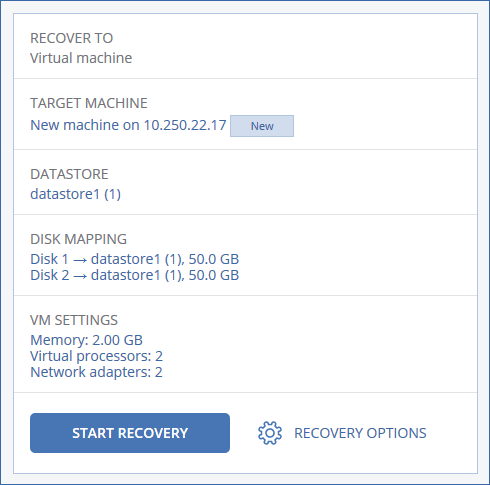
-
- Klicken Sie auf Recovery starten.
- Wenn Sie eine vorhandene virtuelle Maschine als Recovery-Ziel verwenden, müssen Sie noch bestätigen, dass deren Laufwerke überschrieben werden.